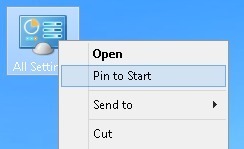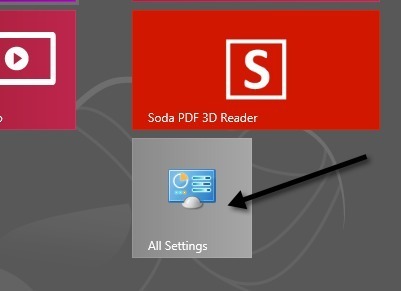Windows 7用户在发现名为GodMode 的秘密功能时感到很高兴。它基本上允许您创建一个具有特殊名称的文件夹,然后您可以访问操作系统的所有控件,选项和设置。
幸运的是,您也可以在Windows 8中启用GodMode!这实际上非常有用,因为在Windows 8中,您可以在两个不同的位置进行系统设置:一组用于“开始”屏幕,另一组用于桌面环境。如果您讨厌“开始屏幕”并且不喜欢使用“超级按钮”栏进入“开始屏幕”设置这一事实,则可以使用“上帝模式”通过熟悉的桌面环境访问所有设置。
要开始使用,只需在桌面上创建一个文件夹,并将其命名为您喜欢的名称。然后,右键单击并选择重命名。现在只需将以下内容添加到文件夹名称的末尾:
。{ED7BA470-8E54-465E-825C-99712043E01C}
正如您所见,您需要在开始括号前包含。。这是我的我的看起来像:
所有设置。{ED7BA470-8E54-465E-825C-99712043E01C}
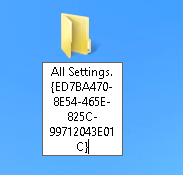
如果您无法执行此操作,则可能必须首先在Windows资源管理器中显示隐藏文件并显示文件扩展名。您可以通过转到桌面,打开Windows资源管理器窗口,然后单击查看选项卡来执行此操作。现在选中“文件扩展名”和“隐藏文件”框。
按Enter键时,文件夹上的图标将变为与控制面板完全相同的图标。

但是,如果您点击新的GodMode图标,你将获得一个文件夹,其中包含一系列指向Windows 8各种设置的链接。这很好,因为它甚至可以按照操作中心,管理工具,设备和打印机,日期和类别等类别进行细分。时间,显示,文件夹选项,故障排除等。
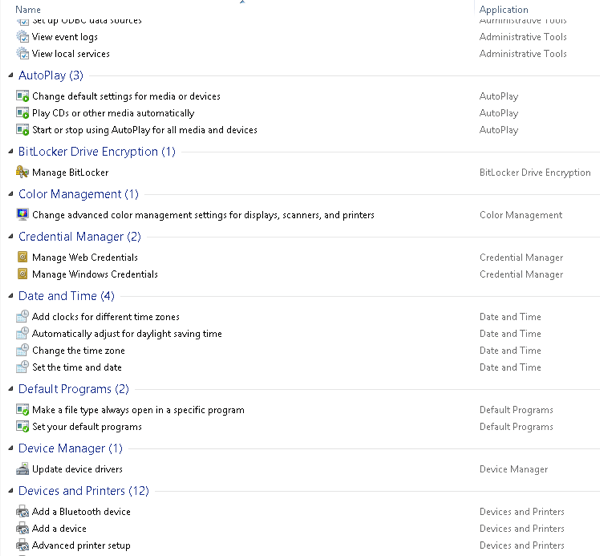
现在,您可以从一个文件夹访问Windows 8中的每个设置和选项!因此,如果您很难找到特定的设置或控制面板项,只需打开此文件夹并进行搜索。这很棒,因为您可以通过输入几个关键字来缩小庞大的列表。
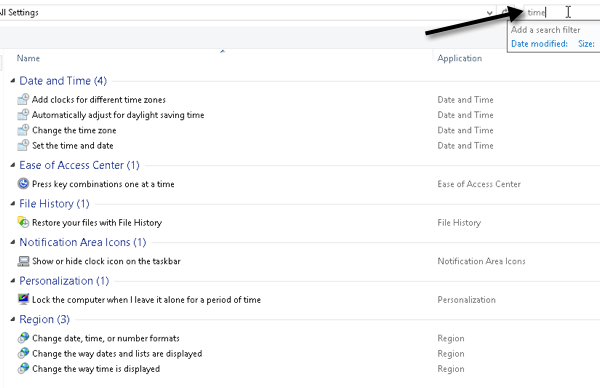
甜蜜!这就是您在Windows 8中启用GodMode的方法。您还可以继续将Gode模式快捷方式固定到“开始”屏幕,以便于访问。只需右键单击桌面上的图标,然后选择Pin to Start。
现在您也可以通过“开始”屏幕访问神模式中的所有可用设置。
然而,还有另一种方法可以访问Windows 8中的许多设置。新的“开始屏幕”具有内置搜索选项,可让您搜索所有系统设置。转到“开始”屏幕,然后输入单词设置。
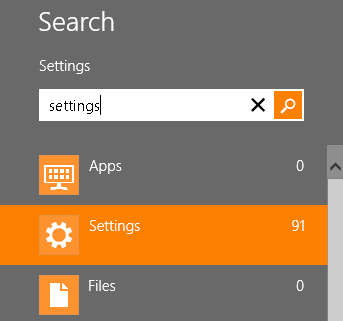
您可以调整91个设置的相当大的列表。只需用手指滑动或用鼠标滚动即可访问所有设置。
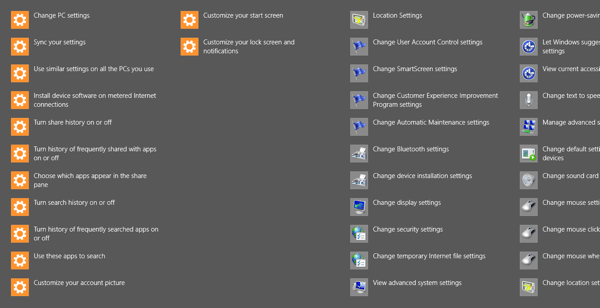
非常酷!因此,有两种方法可以让您更轻松地在Windows 8上找到系统设置:GodMode并通过Charms栏上的搜索选项。享受!